Rumah >masalah biasa >Betulkan: Kod ralat pemasangan Halo Infinite (Kempen) 0X80070032, 0X80070424 atau 0X80070005 pada apl Xbox
Betulkan: Kod ralat pemasangan Halo Infinite (Kempen) 0X80070032, 0X80070424 atau 0X80070005 pada apl Xbox
- WBOYWBOYWBOYWBOYWBOYWBOYWBOYWBOYWBOYWBOYWBOYWBOYWBke hadapan
- 2023-05-21 11:41:194468semak imbas
Halo Infinite (Kempen) ialah permainan video penembak orang pertama yang dilancarkan pada November 2021 dan tersedia untuk pemain tunggal dan berbilang pemain. Permainan ini adalah kesinambungan daripada siri Halo dan tersedia untuk pemilik Windows, Xbox One dan Xbox Series X|S. Baru-baru ini, ia turut dikeluarkan pada Xbox Game Pass untuk PC untuk meningkatkan kebolehaksesannya. Sebilangan besar pemain telah melaporkan melihat kod ralat 0X80070032, 0X80070424 atau 0X80070005 apabila cuba memasang atau melancarkan permainan Halo Infinite menggunakan apl Xbox pada Windows PC. Mesej ralat yang dilihat oleh pengguna yang menghadapi kod ralat ini ialah
Sesuatu yang tidak dijangka berlaku. Melaporkan isu ini akan membantu kami memahaminya dengan lebih baik. Anda boleh tunggu sebentar dan cuba lagi atau mulakan semula peranti anda. Ini mungkin membantu.
Dalam artikel ini, kami telah menyenaraikan beberapa kaedah penyelesaian masalah yang boleh membantu anda membetulkan kod ralat ini apabila memasang Halo Infinite (Kempen) pada Windows 11 / 10 PC.
Betulkan 1 – Semak Log Masuk
1 Dalam apl Xbox, klik ikon Profil di penjuru kanan sebelah atas dan pilih pilihan Log keluar.
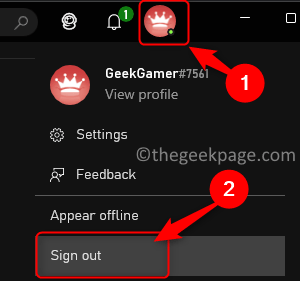
2. Selepas log keluar, klik pada ikon dan pilih pilihan Log Masuk.
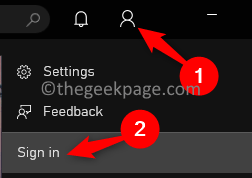
3 Pilih akaun yang betul dalam senarai untuk log masuk.
4. Lancarkan kedai Microsoft . Klik Profil di penjuru kanan sebelah atas, kemudian klik pautan Keluar.
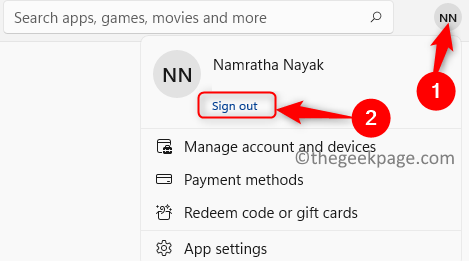
5. Log masuk semula ke Microsoft Store menggunakan bukti kelayakan akaun yang sama yang anda log masuk ke apl Xbox dengannya.
6. Selepas log masuk ke akaun yang sama dalam MS Store dan apl Xbox, cuba pasang/lancarkan permainan.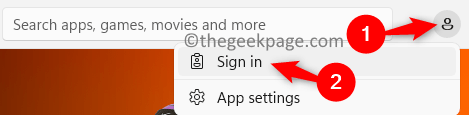 Betulkan 2 – Semak Masa, Tarikh, Zon Masa dan Wilayah
Betulkan 2 – Semak Masa, Tarikh, Zon Masa dan Wilayah
1 Hanya tahan kekunci
Windowsdan R
serentak untuk membuka ". Jalankan" kotak dialog. 2.Masukkan ms-settings:dateandtime untuk membuka halaman
Tetapan tarikh dan masa.
3 Di sini, pastikan andamenghidupkan togol 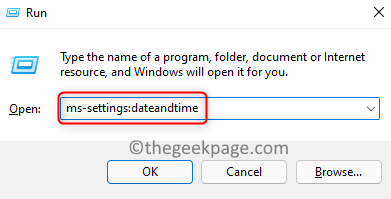 yang berkaitan dengan
yang berkaitan dengan
. 4 Selain itu, matikan dan suis yang berkaitan dengan
Tetapkan zon waktu secara automatik. 5. Dalam Zon Masa, pilih
zon waktu yang betulberdasarkan lokasi semasa anda. 6. Kemudian, klik butang Segerakkan Sekarang
dalam bahagianTetapan Tambahan di bahagian bawah.
7. Semak sama ada ralat permainan telah diselesaikan.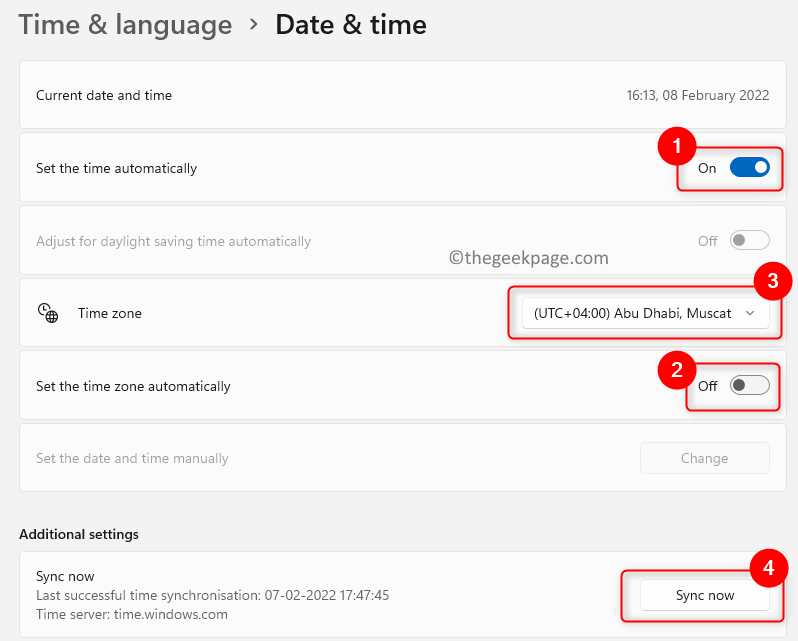 8 Jika masalah berterusan, buka
8 Jika masalah berterusan, buka
dan taip
ms-settings:regionlanguageuntuk membuka Bahasa dan Wilayah tetapan.
9 Di sini, semaknegara semasa/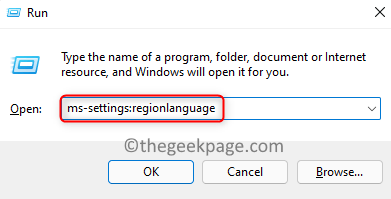 anda menggunakan menu lungsur turun yang dikaitkan dengan
anda menggunakan menu lungsur turun yang dikaitkan dengan
dalam bahagian Wilayah. Wilayah.
10 Sekarang, anda mesti boleh memasang permainan Halo Infinite (Kempen) tanpa sebarang ralat.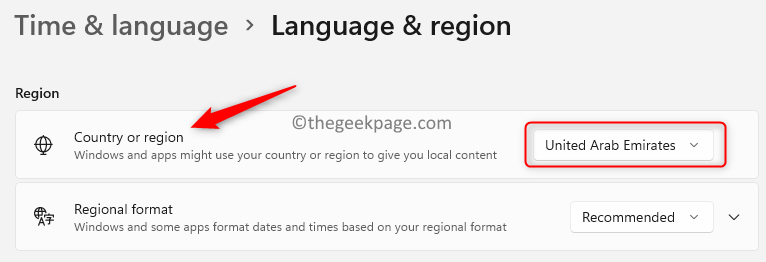 Betulkan 3 – Nyahtanda Tekstur Resolusi Tinggi
Betulkan 3 – Nyahtanda Tekstur Resolusi Tinggi
1 Buka apl
Xbox.
2. Masukkan permainan Halo Infinite yang melaporkan ralat semasa proses pemasangan.
3 Anda akan melihat Ralat 0% Lihat Kemajuan di bawah permainan.
4. Di sini, klik pada tiga titik mendatar di hujung kanan yang berkaitan dengan permainan Halo Infinite.
5. Klik untuk menguruskan permainan.
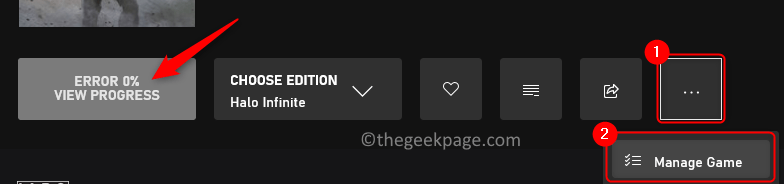
6.Nyahtanda kotak di sebelah Tekstur Resolusi Tinggi dan klik GunaTukar .
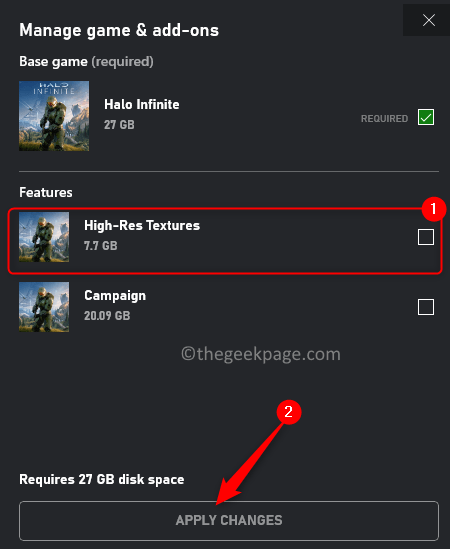
7. Semak sama ada masalah pemasangan permainan telah diselesaikan.
Betulkan 4 – Cuba pasang permainan melalui Microsoft Store
1 Klik kekunci Windows dan masukkan Stor dalam kotak carian.
2 Klik Microsoft Store dalam hasil carian.
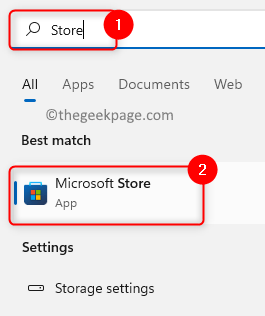
3. Masukkan Halo Infinite dalam kotak carian kedai di bahagian atas.
4. Klik Halo Infinite (Kempen) dalam hasil carian.
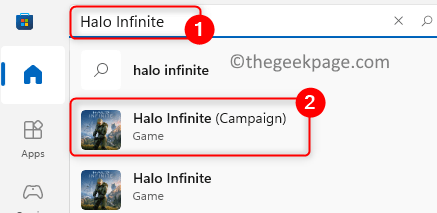
5. Cuba pasang permainan dari sini dengan mengklik pada butang "Pasang" atau "Dapatkan" .
6 Jika ia mengubah hala anda ke apl Xbox (permainan dipasang), kemudian dalam MS Store klik pada di anak tetingkap kiri 🎜 >Perpustakaan.
7. Cuba kemas kini/pasang permainan dari sini menggunakan butang Kemas Kini/Pasang.
8. Selepas pemasangan, semak sama ada permainan boleh dilancarkan. Betulkan 5 – Lumpuhkan Mod Pembangunan untuk Aplikasi1 BukaTask Manager menggunakan kombinasi kekunci Ctrl + Shift + Esc.
2. Pastikan anda menamatkanapl Xbox dan Microsoft Store menggunakan butang Tamat Tugas.
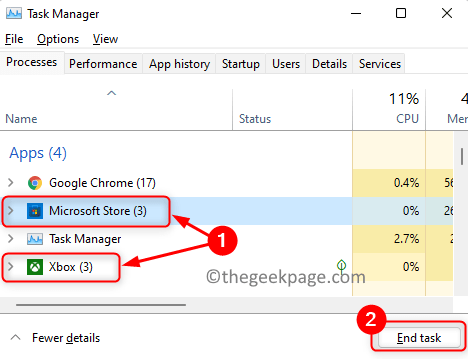
Windows + R untuk membuka kotak dialog "Run" .
4. Taippowershell dan tekan Ctrl + Shift + Enter untuk membuka PowerShell sebagai pentadbir.
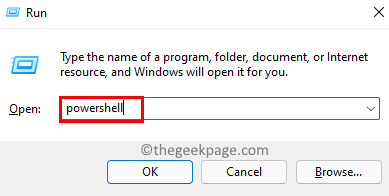
Kawalan Akaun Pengguna, klik Ya apabila digesa untuk mendapatkan kebenaran.
6 Salin dan tampal arahan ke dalam PowerShell dantekan Enter untuk melaksanakannya.
获取-AppxPackage -AllUsers| Foreach {Add-AppxPackage -DisableDevelopmentMode -Register “$($_.InstallLocation)\AppXManifest.xml”}7 Tunggu beberapa ketika sehingga proses selesai. Semasa proses ini, anda mungkin melihat beberapa mesej ralat merah yang anda boleh abaikan.

Windows + E untuk membuka File Explorer.
2 KlikPC ini dalam anak tetingkap kiri dan buka D drive.
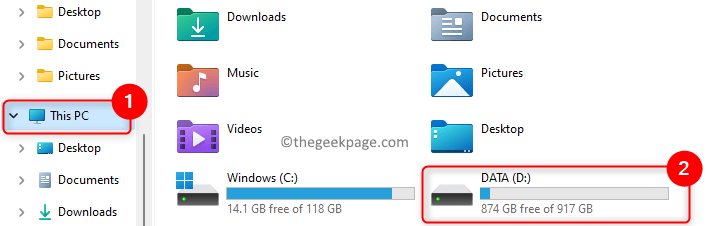
WpSystem. Jika anda cuba menamakan semula folder ini, ia mungkin memberi anda ralat yang mengatakan bahawa anda tidak mempunyai kebenaran untuk melaksanakan operasi.
4. Untuk mengambil pemilikan, klik kanan folder WpSystemFail dan pilih Properties.

Properties", pergi ke tab "Security" dan klik " <. butang>Terperinci”.
6. Klik pautan Tukar di sebelah Pemilik dalam tetingkap Tetapan Keselamatan Lanjutan.
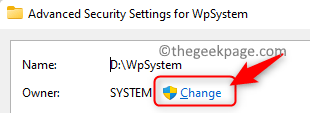
7 Dalam kotak teks di bawah masukkan nama objek yang ingin anda pilih, taip Semua orang , dan kemudian Klik butang Semak Nama.
8 Klik OK.
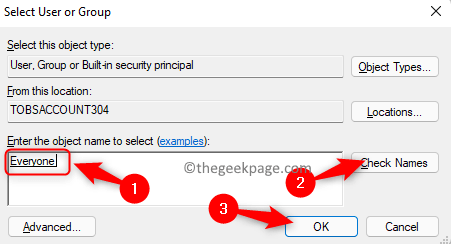
9 Kembali ke tetingkap "Tetapan Keselamatan Lanjutan" , tanda " untuk menggantikan subbekas. dan kotak pemilik objek".
10 Klik Gunakan dan kemudian klik OK.
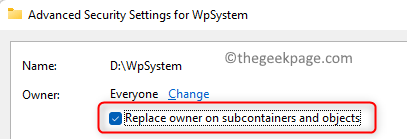
11 Klik OK sekali lagi untuk menutup tetingkap sifat.
12 Sekarang, sekali lagi klik kanan pada folder WpSystem dan pilih pilihan Properties.
13 Pergi ke tab Keselamatan dan klik pada Lanjutan di bahagian bawah.
14 Sekarang, klik pada Tambah di bawah bahagian Kebenaran.
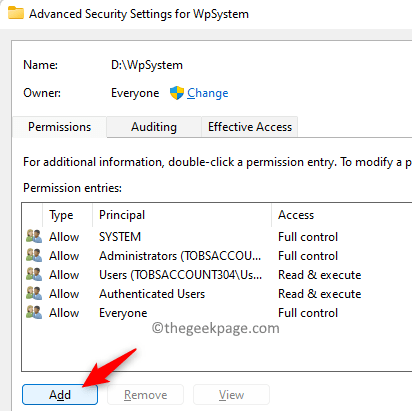
15 Dalam tetingkap Kebenaran Kemasukan folder, klik Pilih prinsipal.
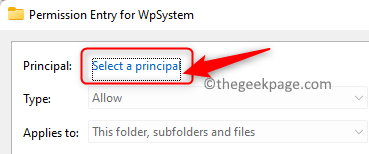
16 Taipkan Semua orang dalam tetingkap Pilih Pengguna atau Kumpulan yang dibuka.
17 Klik untuk menyemak nama dan kemudian klik OK.
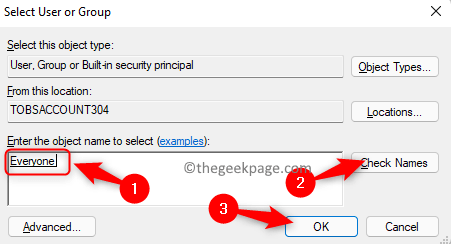
18. Tandai kotak di sebelah Kawalan Penuh di bawah Kebenaran Asas dan klik OK.
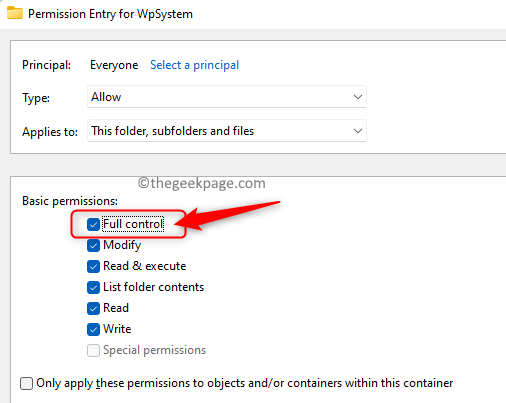
19. Klik Guna dan kemudian klik OK. Tutup tetingkap sifat folder.
20.Klik kanan pada folder WpSystemFail dan klik pada ikon Namakan semula.
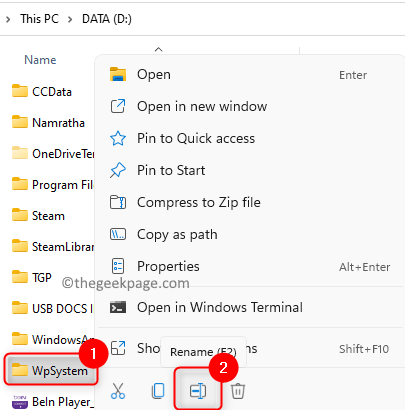
21. Namakan semula folder kepada sesuatu seperti WpSystem.old atau apa sahaja yang anda mahukan.
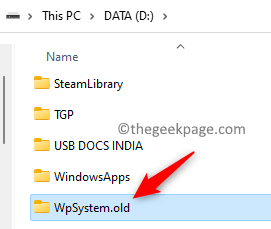
22. Semak sama ada ini membantu untuk membetulkan mesej ralat yang berkaitan dengan permainan Halo Infinite.
Betulkan 7 – Baiki atau tetapkan semula apl Xbox dan Microsoft Store
1 Gunakan kombinasi kekunci Windows dan R untuk membuka R un.
2.Masukkan ms-settings:appsfeatures untuk memasuki halaman Apl dan Ciri.
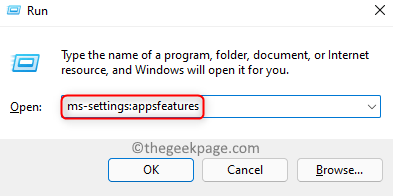
3 Dalam kotak teks di bawah tajuk Senarai Apl, taipkan xbox.
4 Klik tiga titik menegak yang berkaitan dengan Xbox dan pilih Pilihan lanjutan.
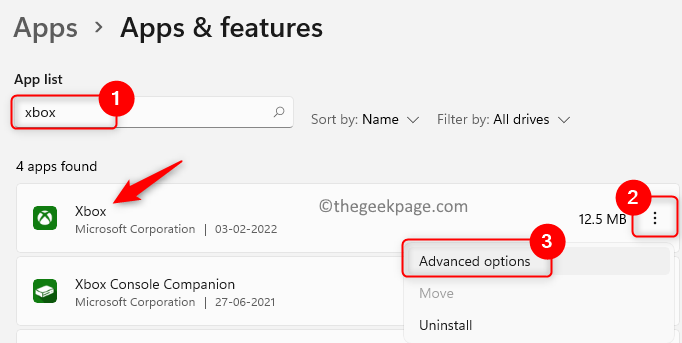
5. Tatal ke bawah ke bahagian Tetapkan Semula.
6 Klik butang Baiki.
7. Jika masalah berterusan, klik butang "Tetapkan Semula" untuk menetapkan semula data apl.
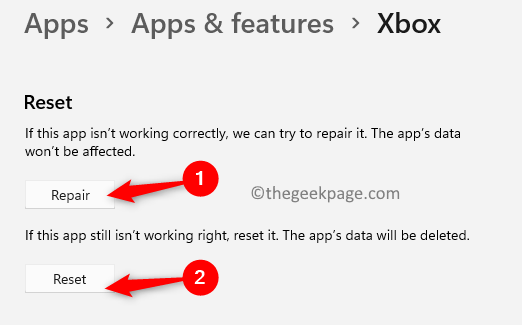
8. 再次单击重置以确认重置过程。
9. 执行上述步骤 3 - 8以修复和重置 Microsoft Store。
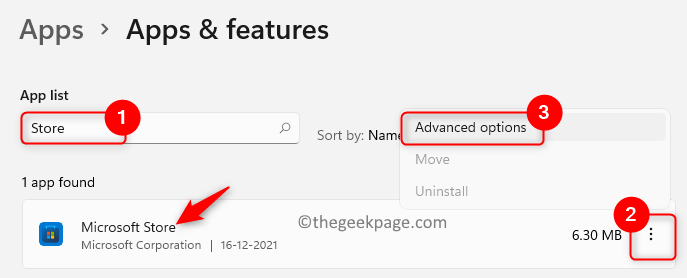
10. 检查问题是否已解决。
修复 8 – 从 MS 商店库更新 Xbox 和商店应用程序
1. 打开运行 (Windows + R)对话框。
2.输入ms-windows-store:并按Enter打开Microsoft Store。
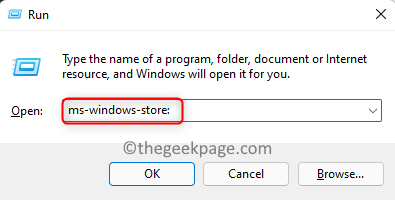
3. 转到商店底部左侧窗格中的库选项卡。
4. 在这里,单击获取更新按钮以获取应用程序的任何可用更新。
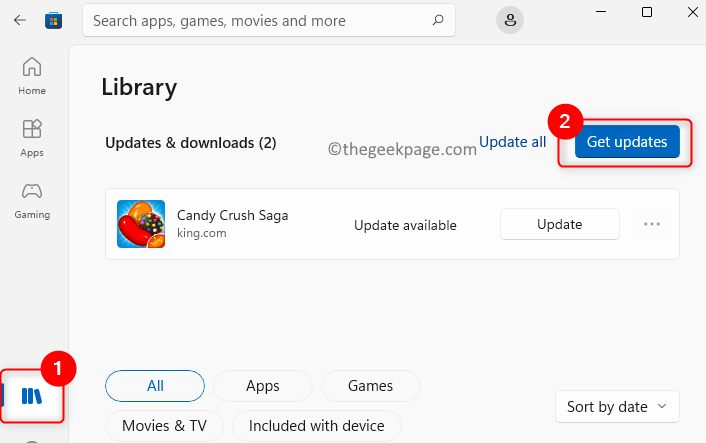
5. 安装更新后,重新启动计算机。
6. 启动后尝试安装游戏,查看问题是否解决。
修复 9 – 安装 Xbox 身份提供程序和游戏服务
1. 点击此链接前往微软网站获取Xbox 身份提供者。
2. 在此页面上,单击获取按钮。
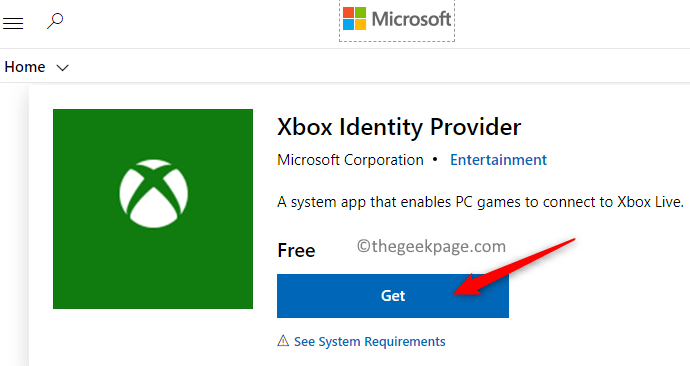
3. 当提示打开 Microsoft Store 时,单击打开 Microsoft Store按钮。
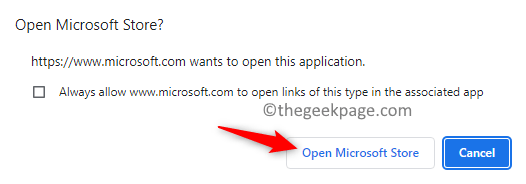
4. Xbox 身份提供程序页面在商店中打开。单击“获取”按钮将其安装到您的 PC 上。
注意:如果没有获取按钮,则表示它已经安装在 PC 上。
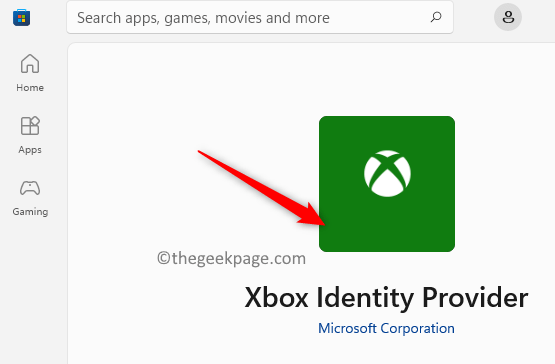
5. 要卸载并重新安装游戏服务,请按Windows键并在搜索框中键入powershell。
6.右键单击PowerShell并选择以管理员身份运行。

7.复制粘贴或键入下面的命令,然后按Enter执行它。
获取应用程序包 Microsoft.GamingServices | 删除-AppxPackage -allusers
8. 这将卸载游戏服务。
9、复制下面的命令,粘贴到PowerShell中执行。
启动 ms-windows-store://pdp/?productid=9MWPM2CQNLHN
10. 这将打开带有游戏服务页面的 Microsoft Store。

11. 在这里,点击安装/获取按钮来安装游戏服务。
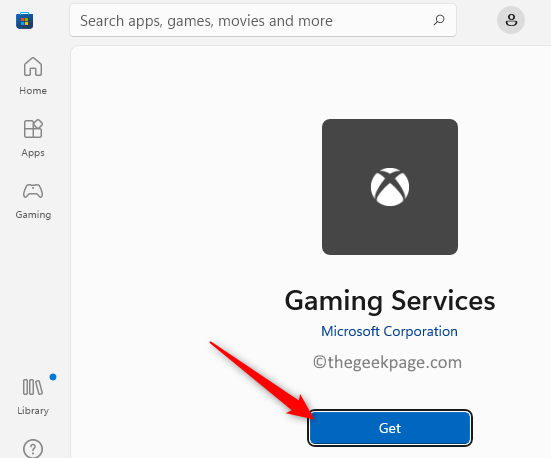
12. 安装完成后,打开 Xbox 应用程序并尝试安装 Halo Infinite 游戏。
修复 10 – 启动相关服务
1. 按Windows + R并键入services.msc打开Windows 服务。
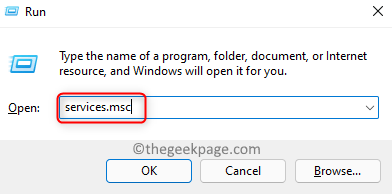
2.在服务列表中找到IP Helper并双击它打开属性。
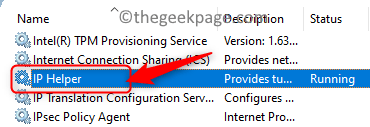
3.使用下拉框将启动类型更改为自动。
4. Klik Gunakan.
5 Sekarang, jika perkhidmatan tidak berjalan, klik untuk memulakan.
6 Klik OK.
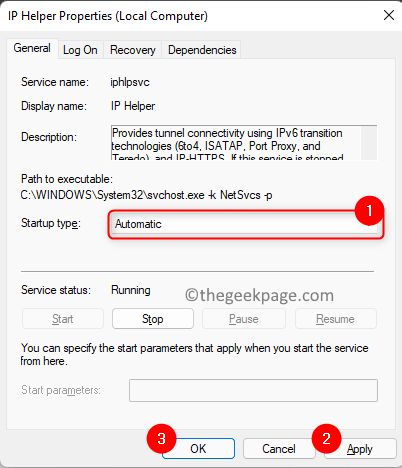
7 Laksanakan langkah 2 - 6 di atas untuk semua perkhidmatan yang dinyatakan di bawah
Pengurusan Aksesori Xbox. Perkhidmatan
Pengurus Pengesahan Xbox Live
Arkib Permainan Xbox Live
Perkhidmatan Rangkaian Xbox Live
Kemas Kini Windows
Perkhidmatan Pemasangan Microsoft Store
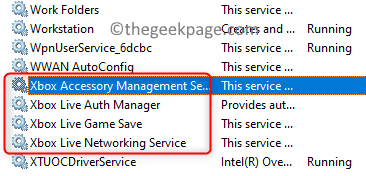
8. Jika perkhidmatan bernama Perkhidmatan Permainan tidak berjalan , kemudian klik kanan dan pilih Mula.
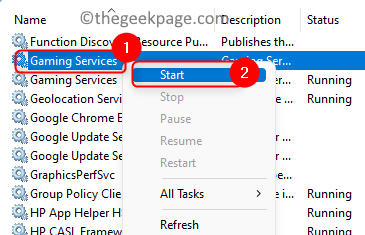
9 Jika sudah berjalan, klik kanan permainan dalam senarai Perkhidmatan <.> dan klik untuk berhenti.
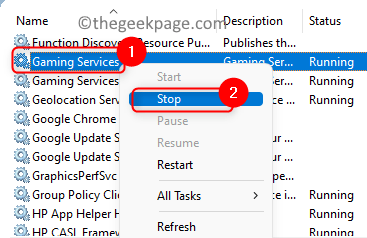 10
10
sekali lagi dan pilih "Mula" untuk memulakan semula perkhidmatan.
Nota:Pastikan kedua-dua perkhidmatan permainan dalam senarai perkhidmatan Windows berjalan. 11. Semak sama ada ini menyelesaikan ralat pemasangan permainan.
Betulkan 11 – Lakukan Kemas Kini Windows
1 Buka
Jalankan (Windows + R). 2. Taip
ms-settings:windowsupdateuntuk membuka halaman Windows Update.
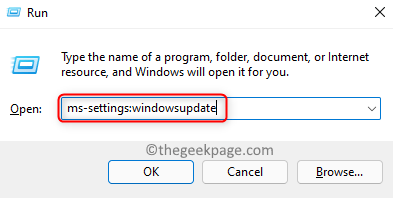 3 Klik butang
3 Klik butang
.
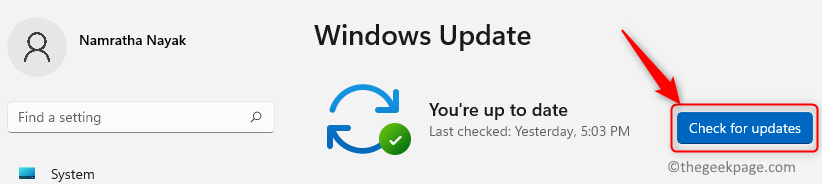 4. Jika sebarang kemas kini tersedia, ia akan dimuat turun dan dipasang pada sistem anda.
4. Jika sebarang kemas kini tersedia, ia akan dimuat turun dan dipasang pada sistem anda.
5.
Mulakan semulaPC anda dan semak sama ada ralat telah diselesaikan. Betulkan 12 – Tetapkan Semula MS Store menggunakan WSRESET
1 Tekan kekunci
Windowsdan taip wsreset dalam kotak carian Windows. 2 Klik
WSRESETdalam senarai keputusan.
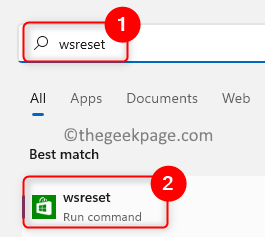 3. Ia membuka tetingkap hitam dan selepas penetapan semula selesai, tetingkap ditutup dan Microsoft Store dibuka.
3. Ia membuka tetingkap hitam dan selepas penetapan semula selesai, tetingkap ditutup dan Microsoft Store dibuka.
4. Sekarang cuba pasang apl menggunakan aplikasi Xbox atau MS Store.
Betulkan 13 – Nyahpasang dan pasang semula apl Xbox
1 Klik kekunci
Windowsdan masukkan xbox dalam kotak carian. 2.
Klik kanan aplXbox dalam senarai dan pilih Nyahpasang.
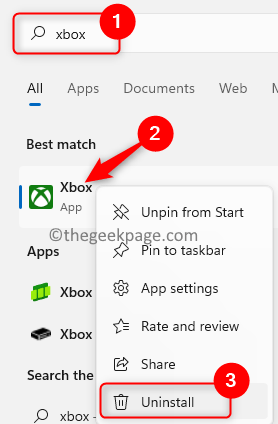 3 Klik
3 Klik
dalam tetingkap pengesahan.
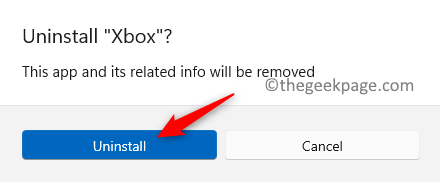 4. Selepas penyahpasangan selesai, buka
4. Selepas penyahpasangan selesai, buka
5 Taipkan
xbox dalam kotak carian di bahagian atas.6 Klik apl
Xboxdalam senarai apl yang dipaparkan. Ini akan membuka halaman apl Xbox.
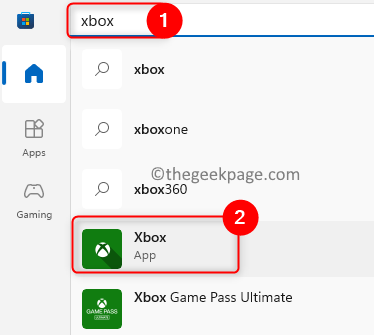 7 Klik butang
7 Klik butang
. 8 Klik
Yauntuk membenarkan pemasangan diteruskan. 9 Selepas pemasangan selesai, semak sama ada permainan boleh dipasang.
Betulkan 14 – Nyahpasang permainan dan namakan semula folder WindowsApps
1 Buka apl
Xbox. 2. Pergi ke permainan
Halo Infinite. 3. Di sini, klik pada tiga titik mendatar dan pilih Nyahpasang permainan. 4 Klik Ya untuk mengesahkan penyahpasangan. 5 Selepas penyahpasangan selesai, buka File Explorer (Windows + E). 6 Klik PC ini dalam anak tetingkap kiri. Buka pemacu D dari anak tetingkap kanan. 7. Anda perlu menamakan semula folder WindowsApps yang wujud di sini. 8 Untuk mengambil pemilikan folder WindowsApps, ikut langkah yang dinyatakan dalam Betulkan 6 di atas 4 - 19 untuk beroperasi. 9.Klik kanan pada folder WindowsAppsFail dan pilih Ikon Namakan semula. 10. Namakan semula folder kepada sesuatu seperti WindowsApps.old dan tekan Enter. Nota: Jika anda menerima sebarang ralat yang menunjukkan bahawa mana-mana fail dibuka semasa menamakan semula, sila ikut langkah di bawah. 11 Mulakan semula komputer anda. 12 Selepas memulakan, pasang semula permainan dan semak sama ada ia boleh bermula seperti biasa. 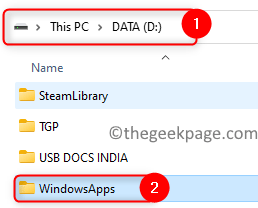
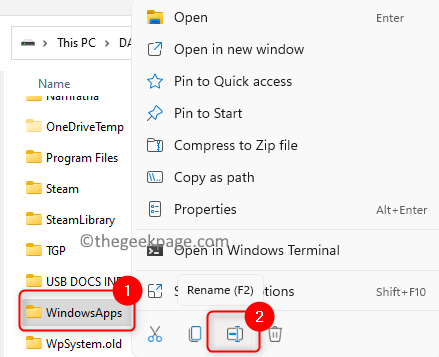
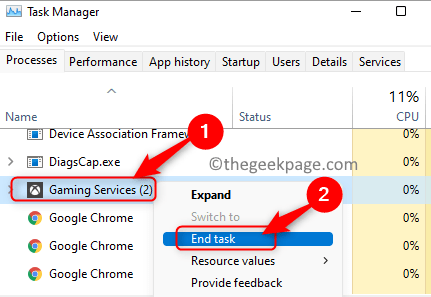
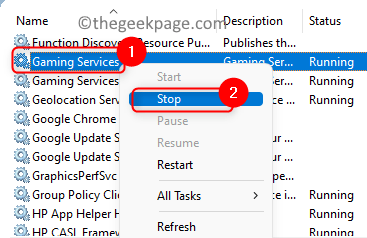
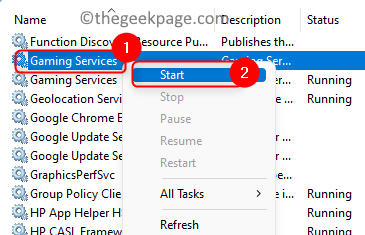
Atas ialah kandungan terperinci Betulkan: Kod ralat pemasangan Halo Infinite (Kempen) 0X80070032, 0X80070424 atau 0X80070005 pada apl Xbox. Untuk maklumat lanjut, sila ikut artikel berkaitan lain di laman web China PHP!

